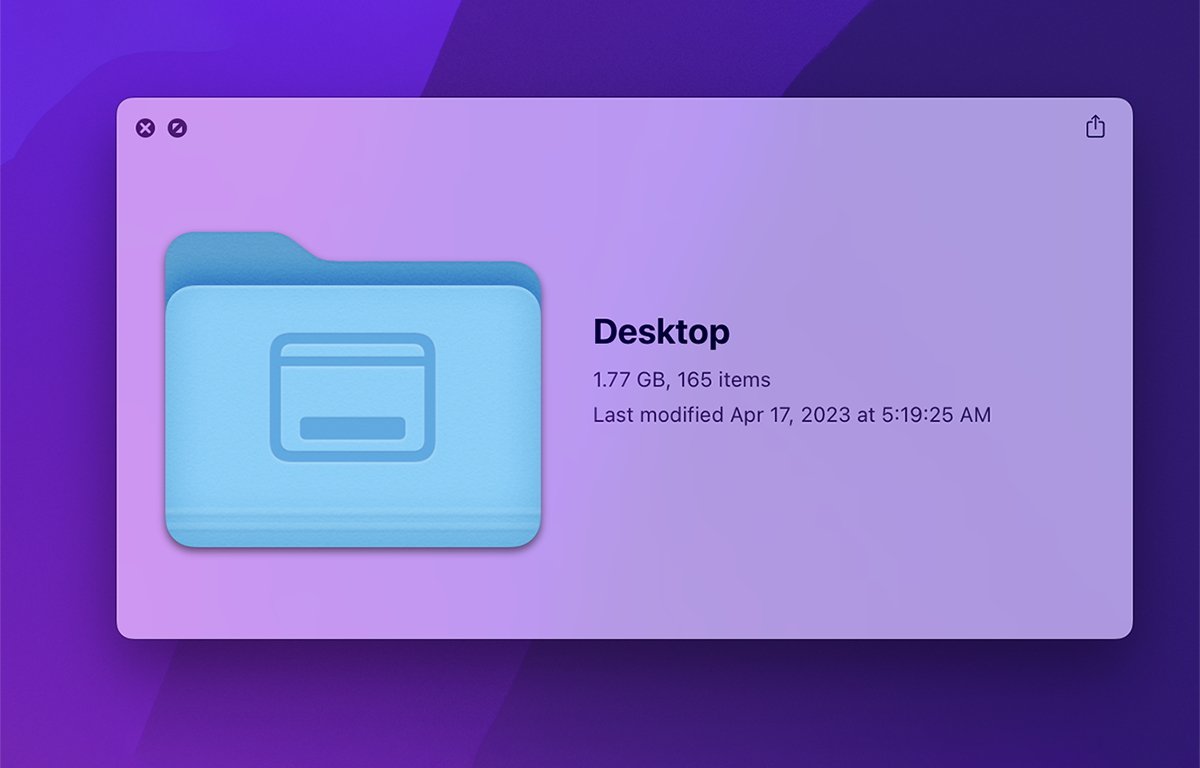
Quick Look en macOS es útil para obtener una vista previa de los archivos, pero he aquí por qué es posible que desee borrar su caché de vez en cuando.
Anteriormente explicamos cómo usar Quick Look en macOS. Con esta tecnología, puede obtener vistas previas rápidas del contenido de los archivos sin tener que abrirlos, seleccionándolos y presionando la barra espaciadora.
Cada vez que hace esto, Apple genera una pequeña imagen para representar los elementos actuales que se muestran en la ventana Vista rápida. Estas imágenes se almacenan en caché y, con el tiempo, pueden crecer hasta alcanzar un tamaño significativo.
En algunos casos, si los archivos se almacenan en un volumen sin cifrar, también pueden filtrar datos confidenciales, lo que no desea que suceda. Por estas dos razones, es posible que desee eliminar los datos de caché de Quick Look de su Mac de vez en cuando.
archivos almacenados
A partir de macOS Ventura, Quick Look almacena varios archivos en caché en /private/var/folders/ en una carpeta con un nombre aleatorio, generalmente dos caracteres, luego otra carpeta con un nombre largo aleatorio y una carpeta dentro de la que se llama «C». Entonces, por ejemplo, /private/var/folders/x8/067t9c811b38449zf9swlz980000gn/C.
Dentro de la carpeta «C» hay otra carpeta llamada «com.apple.quicklook.ThumbnailsAgent», y dentro de esa carpeta la caché se llama «com.apple.QuickLook .thumbnailcache».
Quicklook.ThumbnailsAgent de macOS se ejecuta en segundo plano en su Mac como un servicio XPC (llamado Quick Look Server) que espera una señal para preparar una miniatura de Quick Look. Esto sucede cada vez que selecciona elementos en Finder u otra aplicación compatible y presiona la barra espaciadora.
Luego, el agente genera y almacena en caché la imagen de Vista rápida para mostrarla en la ventana de Vista rápida. Para las fotos, estos archivos también pueden contener rutas al archivo original en el sistema de archivos, al que quizás no desee que otros tengan acceso.
Si los documentos seleccionados son texto, la miniatura almacenada en caché también puede contener imágenes pequeñas del texto real de esos documentos, que luego se filtran a la carpeta almacenada en caché.
Si un documento o imagen contiene información personal confidencial y la mira rápidamente, estos archivos de caché pueden hacer copias de esta información que se filtran en el caché. Una vez que esto sucede, otras aplicaciones o personas con acceso a la Mac pueden ingresar y leer los datos almacenados en caché.
Estos archivos incluyen miniaturas, datos, múltiples bases de datos SQLite y otros archivos.
Apple proporciona una herramienta UNIX binaria con macOS llamada qlmanage que reside en /usr/bin/qlmanage en su sistema de archivos de disco de inicio. La carpeta /usr y las subcarpetas normalmente están ocultas, por lo que primero deberá mostrar los archivos invisibles en Terminal o Finder para ver la carpeta.
Para más información sobre la herramienta qlmanage, en Tipo de terminal man qlmanage y presiona Comentario
Hay varias banderas que puede pasar a qlmanage para decirle qué hacer. Algunos de estos comandos incluyen:
Vaciar el caché
Para borrar su caché de Quick Look en macOS, en Tipo de terminal qlmanage -r cache y presiona Comentario.
Tenga en cuenta que después de retirar el dinero, la próxima vez que vea rápidamente uno o más archivos grandes, puede haber un ligero retraso. Esto se debe a que la aplicación seleccionada puede necesitar regenerar vistas previas y miniaturas, y si esas imágenes son grandes, puede llevar algún tiempo.
Deshabilitar la memoria caché de Vista rápida
No hay un comando directo para detener el servicio XPC que se ejecuta en segundo plano para generar vistas previas de Quick Look. Si elimina el com.apple.quicklook.ThumbnailsAgent usando el Monitor de actividad, no se cerrará por mucho tiempo porque el sistema operativo simplemente lo reiniciará automáticamente.
Si desea deshabilitar la memoria caché de Vista rápida por completo, deberá dejar de lado los generadores de Vista rápida que se encuentran en Sistema/Biblioteca/Vista rápida/. En particular, Text.qlgenerator e Image.qlgenerator.
Para deshabilitar completamente la función, deberá dejarlas a un lado para que las miniaturas nunca se generen y luego se filtren en el sistema de archivos de macOS, donde podrían descubrirse fácilmente.
También tenga en cuenta que los generadores de Quick Look de terceros también se pueden instalar en la carpeta de inicio del usuario en /Users/~/Library/QuickLook/.
No recomendamos hacer esto, porque generalmente no es una buena idea jugar con partes del sistema operativo y puede dañar el sistema operativo o hacer que su Mac no pueda arrancar. Pero si desea deshabilitar QuickLook, la opción está ahí.

«Emprendedor. Aficionado incurable al twitter. Gamer. Aficionado apasionado de la cerveza. Practicante de la web. Estudiante típico».
También te puede interesar
-
La red social Butterflies AI agrega una función que te convierte en un personaje de IA
-
Capture cada momento como un profesional con la cámara más potente del Galaxy Z Flip hasta el momento – Samsung Newsroom México
-
Epiroc lanza un nuevo equipo de perforación de producción de pozos largos
-
Caroline Doherty está satisfecha con los resultados del Leaving Cert de los estudiantes de Moville
-
En imágenes: gran revuelo en la jornada de puertas abiertas de los apicultores de Laois – Página 1 de 9
